Yayın akışı ayarınızı profesyonel bir şekilde oluşturmak istiyorsanız, Tipp-Ticker izleyicilerinize desteklerini görünür kılma fırsatı vermek için harika bir yoldur. Bu widget, izleyicileri yayın sırasında bilgilendiren ve kendilerinin de bağış yapmaya teşvik eden akışkan bir metin olarak Bağışları gösterir. Bu kılavuzda, Streamlabs OBS'de Tipp-Ticker'ı nasıl kuracağınızı ve ihtiyaçlarınıza göre nasıl uyarlayacağınızı adım adım öğrenebilirsiniz.
En Önemli Bilgiler
- Tipp-Ticker, bağışları dinamik bir şekilde göstermek için değerli bir widget'tır.
- Ayarları kişiselleştirerek, ticker'ı kendi beklentilerinize göre şekillendirebilirsiniz.
- Metnin okunabilirliği, olumlu bir kullanıcı deneyimi için kritik önem taşır.
Tipp-Ticker Kurulumu için Adım Adım Kılavuz
Öncelikle, Tipp-Ticker'ı göstermek istediğiniz sahneyi seçin. Düzenlemek istediğiniz sahneye soldan tıklayın ve widget'ı eklemeye hazırlanın.
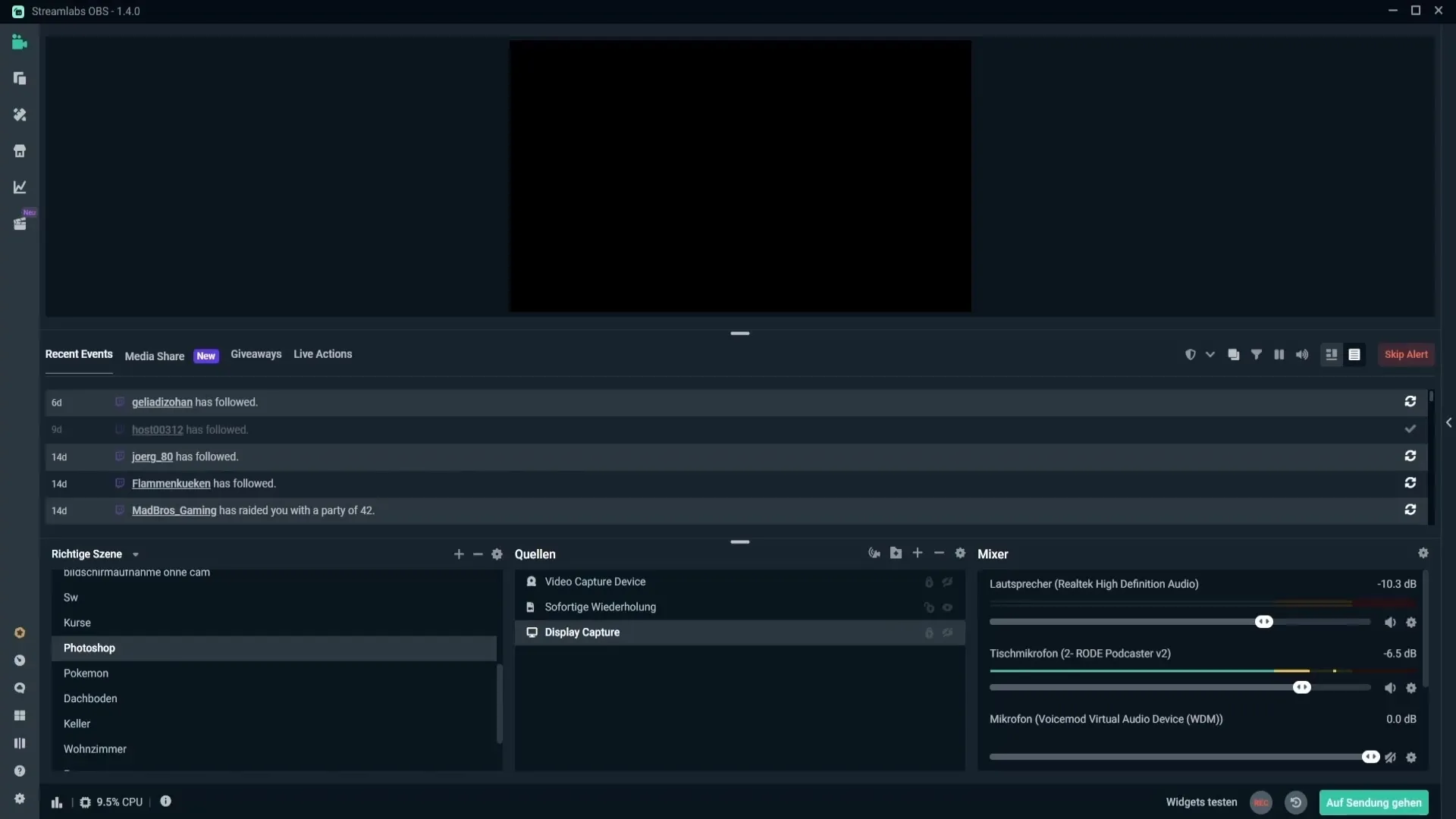
Ardından, kaynaklar bölümünde yeni bir kaynak eklemek için artı işaretine tıklayın ve widget'lar listesinden Tipp-Ticker'ı seçin. Burada, kurulumdan sonra geçecek olan bağış gösterimlerinize bir göz atabilirsiniz.
Artık Tipp-Ticker'a anlamlı bir ad vermeniz gerekiyor, örneğin "Bağışlar". Bu daha sonra kaynağı tekrar bulmanıza yardımcı olur. Ayarlarla başlamadan önce seçimizi onaylayın.
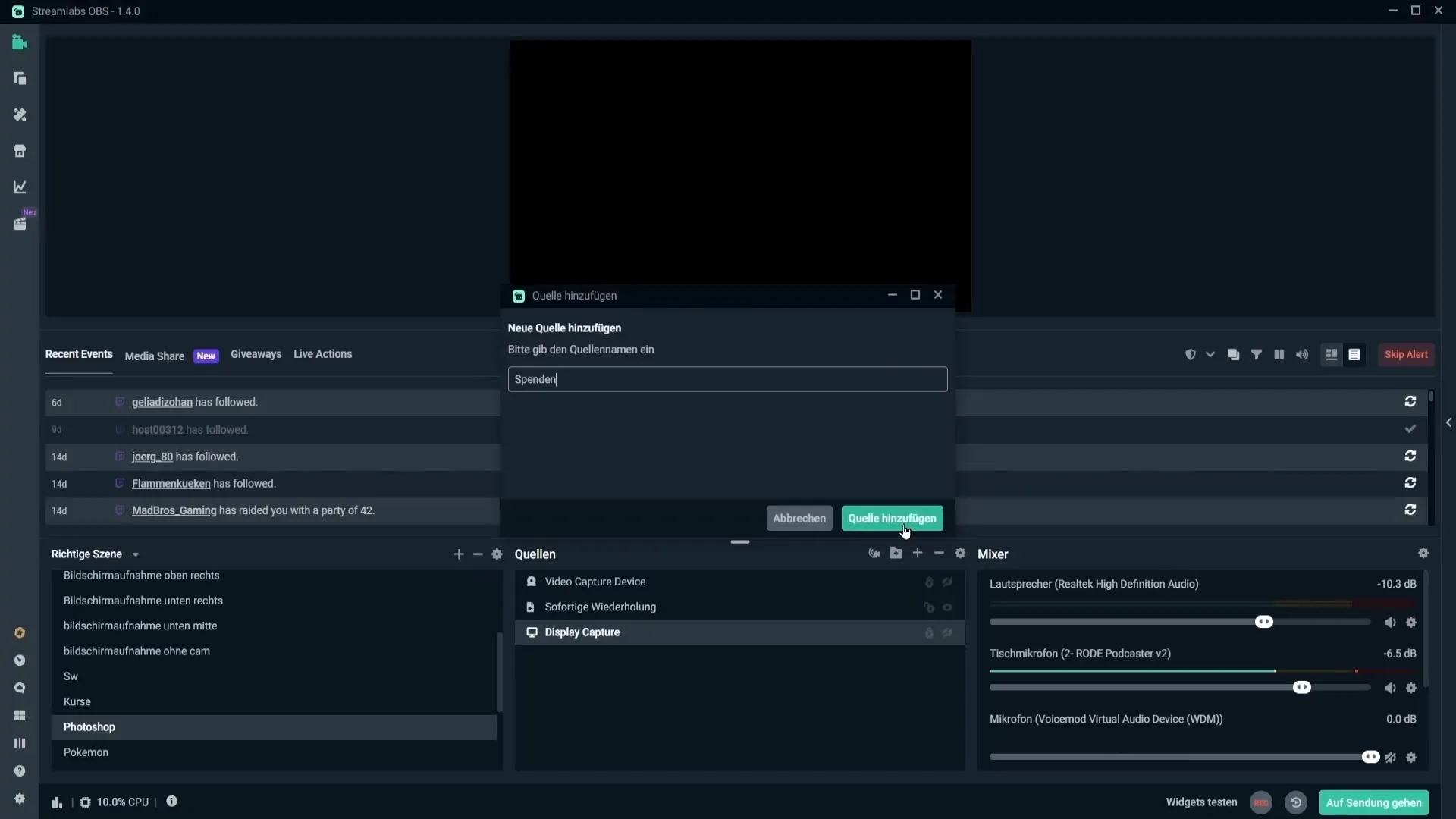
Artık bağış bilgilerini nasıl görüntüleyeceğinizi gösteren mesaj formatını görmelisiniz. Yapı önemlidir: bağışçı adından sonra bir iki noktalama işareti ve parantez içinde miktar gelmelidir. Görüntülemeyi rahatsız etmemek için boşluk veya ek karakterler eklememeye dikkat edin.
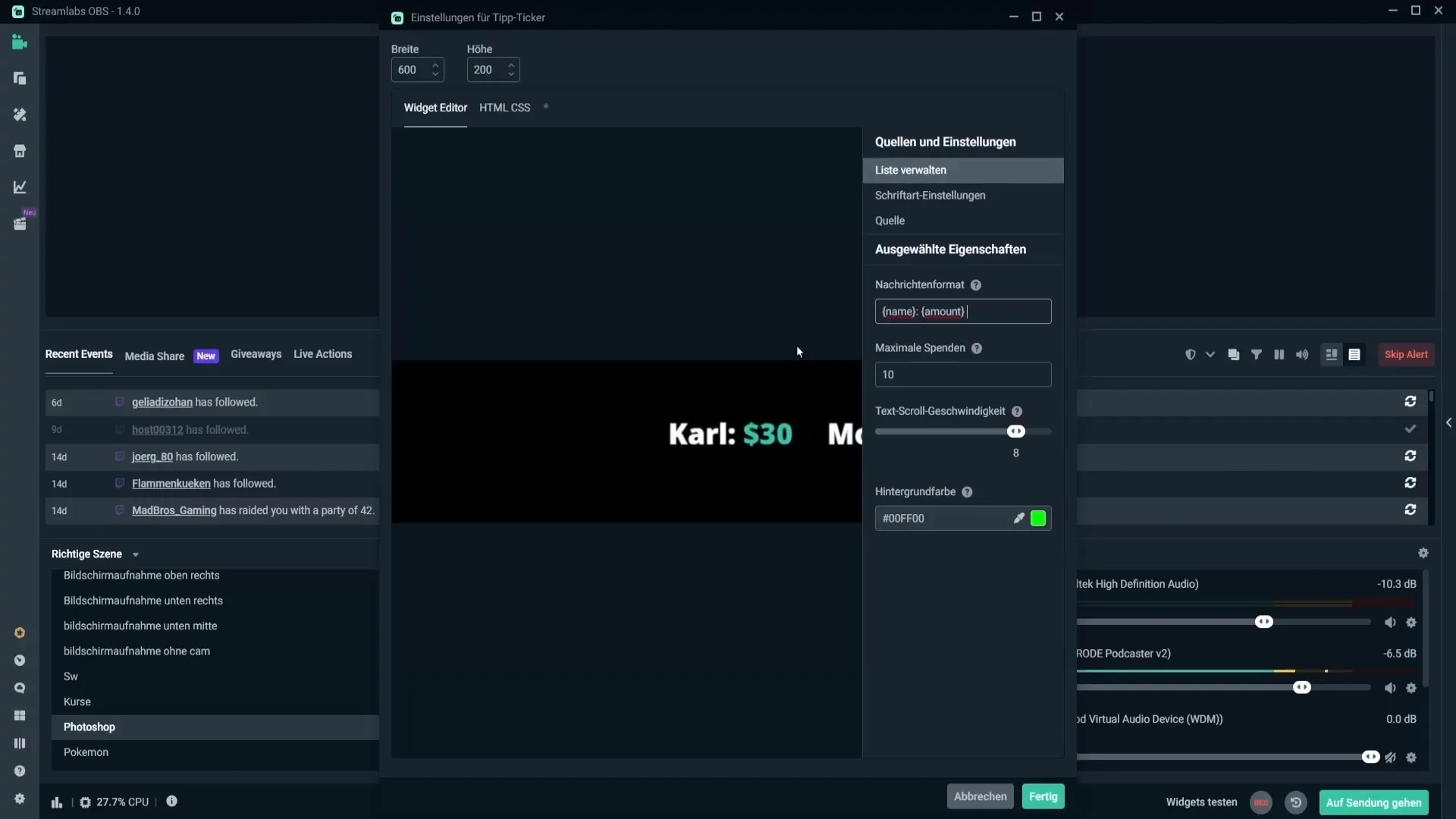
Ayrıca, ticker'da kaç tane son bağışın gösterileceğini belirtebilirsiniz. Örneğin, 10 değerini girerseniz, yalnızca 10 Euro veya daha az miktardaki bağışlar gösterilecektir. Bu, bağışlarınızın görünürlüğü üzerinde kontrol sahibi olmanızı sağlar.
Bunun yanı sıra, metnin kaydırma hızını da ayarlayabilirsiniz. Daha yüksek bir hız, metnin daha hızlı geçmesini sağlarken, daha düşük bir hız daha uzun süre okumaya izin verir. Burada ideal ritmi bulma özgürlüğüne sahipsiniz.
Gösterilen bir arka plan rengi mevcut olup bu sadece önizlemede görünmektedir. Yayın sırasında görünmediği için bu ayarınızı dikkate almayabilirsiniz. Şimdi yazı tipi ayarlarına geçelim.
Burada, iyi okunabilir bir yazı tipi seçme şansınız var. Zor okunabilir olabilecek yaratıcı yazı tiplerini kullanmaktan kaçının. Mevcut seçeneklerle deneme yaparak uygun yazı tipini seçebilirsiniz.
Yazı tipi boyutu da ayarlanabilir. Buradan izleyicilerinizin rahatça okuyabilmesi için uygun bir boyut seçebilirisiniz. Metinlerin net ve belirgin olmasını sağlamak idealdir.
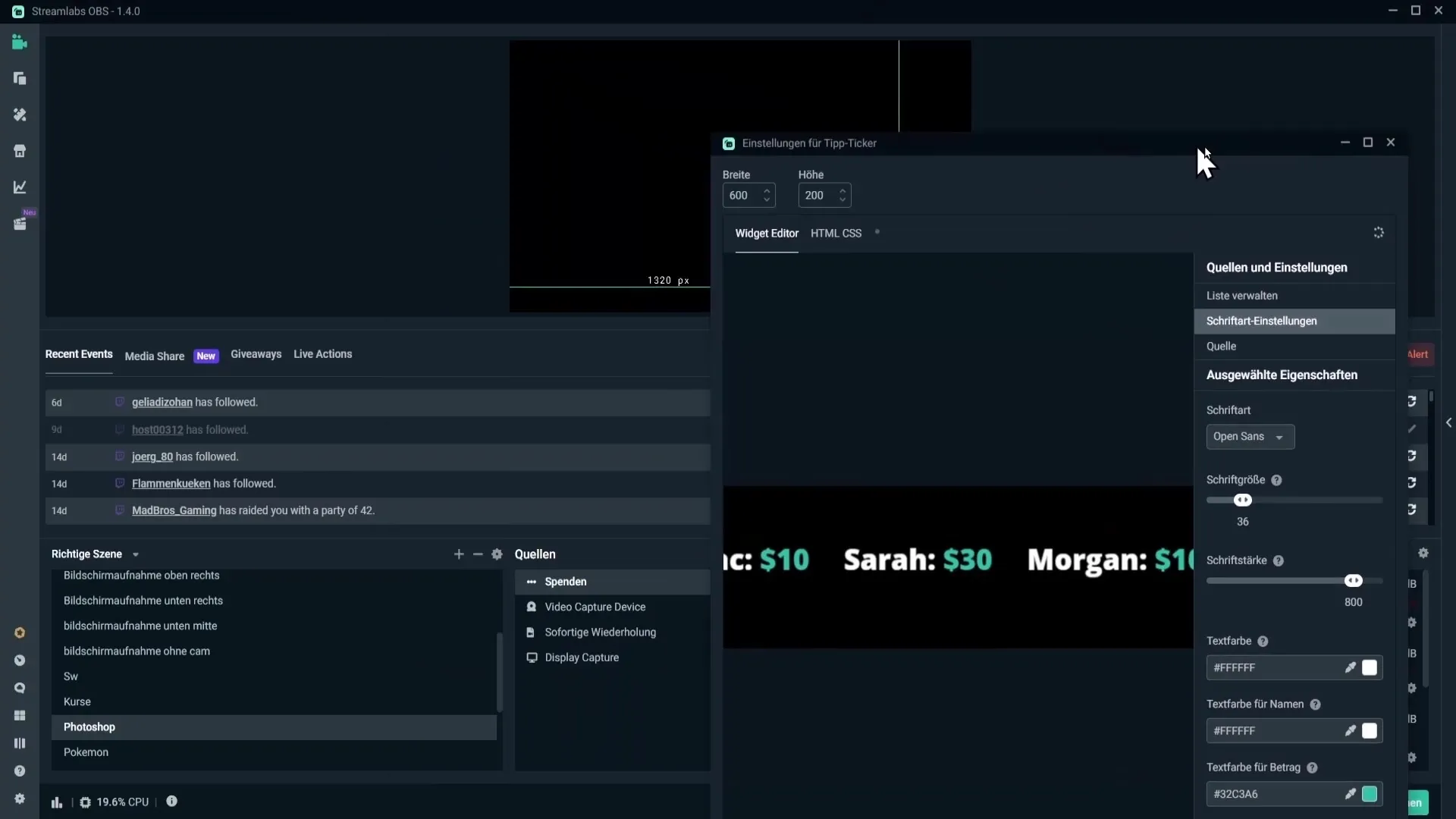
Metnin kalınlığını isteğe göre ayarlayabilir, böylece yazıyı daha güçlü bir görsel etki için kalın veya ince yapabilirsiniz.
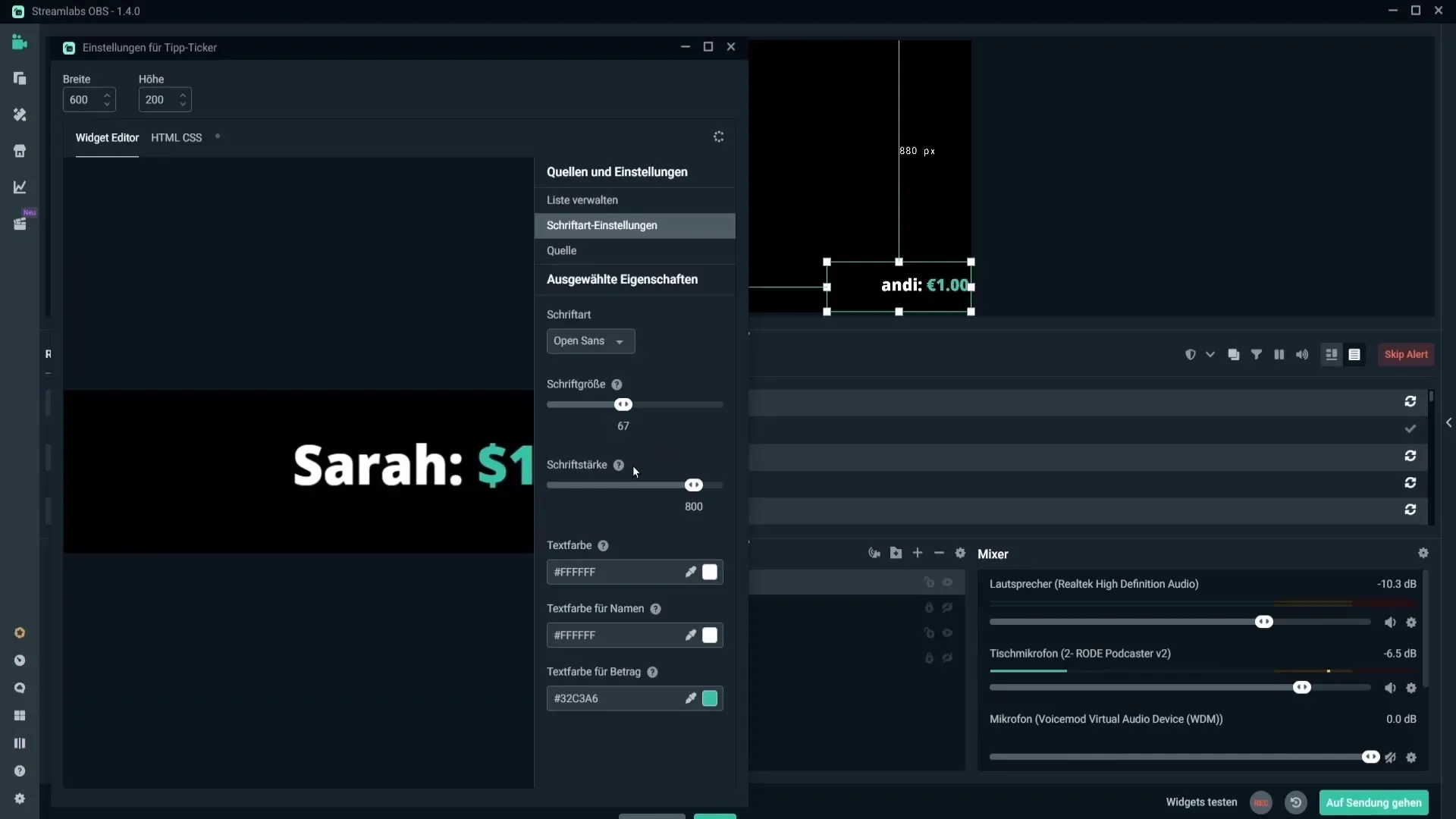
Metin renkleri için çeşitli seçenekleriniz vardır. Tüm metin, bağışçı adı ve bağış miktarı için rengi tek tek belirleyebilirsiniz. Renk seçimini kullanarak ya da ilgili Hex kodlarını girerek, renklerin yayınınıza uyum sağlamasını garanti edin.
Kaynaklarla ilgili seçenekler arasında daha az ilgili bazı ayarlar mevcut olabilir, fakat özel kullanım durumları için yararlı olabilir. Ayrıca, sahne değişikliklerinde kaynak güncellemelerini etkinleştirme seçeneğini de açabilirsiniz, böylece görüntüleme hatalarını önlersiniz.
Tüm ayarlarınızı yaptığınızdan emin olduktan sonra, ayarları tamamlamak için “Tamam” butonuna tıklayın. Şimdi Tipp-Ticker'ı yayın düzeninizin istediğiniz konumuna yerleştirebilirsiniz.
Shift tuşu ile ticker'ı sıkıştırabilir veya uzatabilirsiniz. İzleyicilerin dikkatini olumsuz etkilememek için genel görünümün hoş kalmasına dikkat edin.
Özet – Streamlabs OBS'de Tipp-Ticker Kurulumu: Bağışları Etkili Bir Şekilde Nasıl Gösterirsiniz
Tipp-Ticker'ın Streamlabs OBS'de kurulumu, bağışlarınızı şeffaf ve çekici bir şekilde sergilemenizi sağlayan basit bir süreçtir. Doğru ayarlamalar ve net bir tasarımla, yayınınızı zenginleştirebilir ve izleyicilerle etkileşimi artırabilirsiniz.
Sıkça Sorulan Sorular
Tipp-Ticker'ı Streamlabs OBS'ye nasıl eklerim?Sahnenize gidin, "Kaynaklar"ı seçin ve artı işaretine tıklayın. Ardından "Tipp-Ticker"ı seçin.
Tipp-Ticker'ın yazı tipini değiştirebilir miyim?Evet, okunması kolay bir yazı tipi seçebilir ve ticker'ın iyi görünmesini sağlayabilirsiniz.
Metnin kaydırma hızını nasıl ayarlayabilirim?Metin Kaydırma Hızı ayarından hızı ayarlayabilir ve kaydırıcıyı yukarı ya da aşağı hareket ettirebilirsiniz.
Metin için renk seçerken nelere dikkat etmeliyim?İyi okunabilir olan ve yayın tasarımınıza uyum sağlayan renkler seçin.
Tipp-Ticker'ın sahne değişikliklerinde otomatik güncellenmesini nasıl etkinleştiririm?Görünümü sahne değişiklikleri sırasında optimize etmek için "Sahne etkinleştirildiğinde tarayıcıyı güncelle" seçeneğini etkinleştirin.


